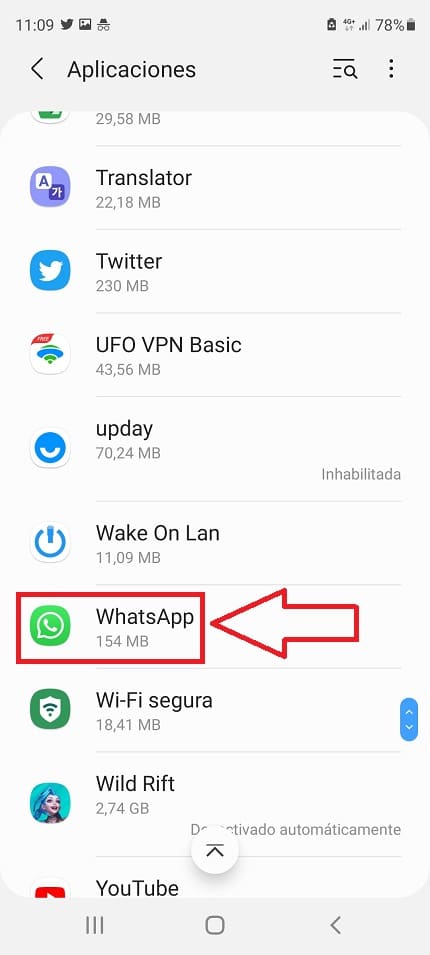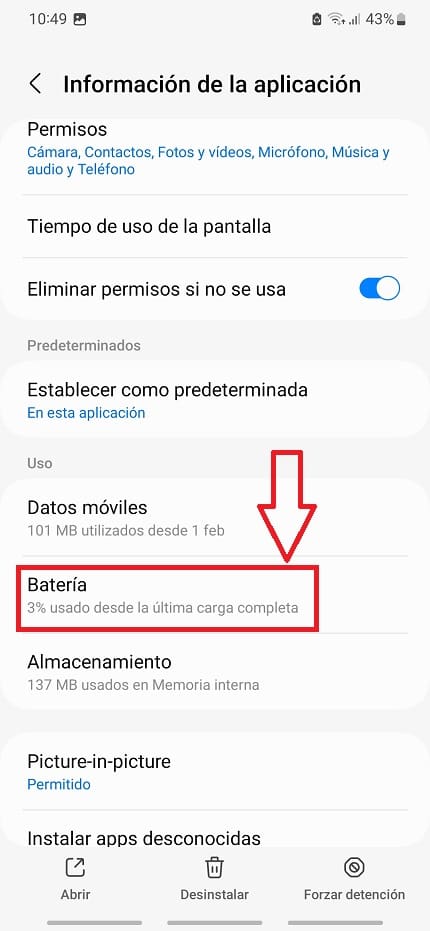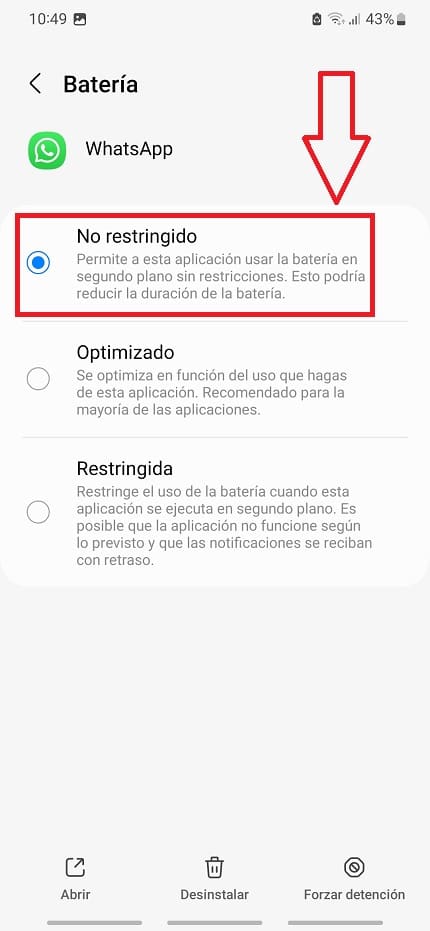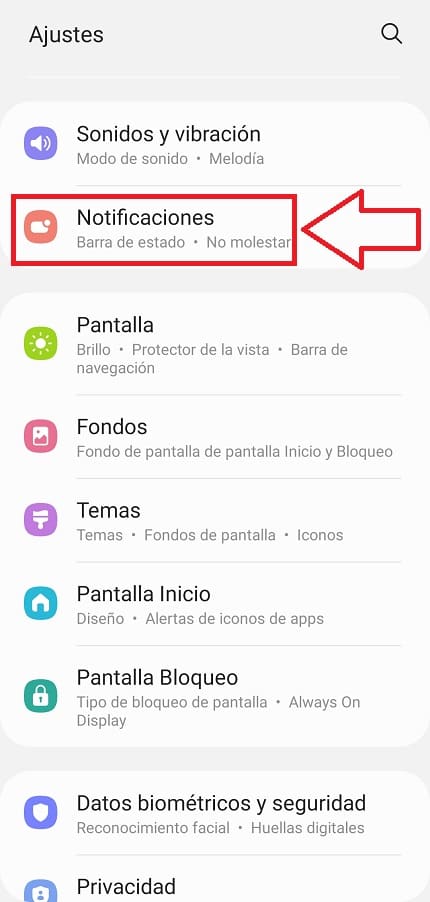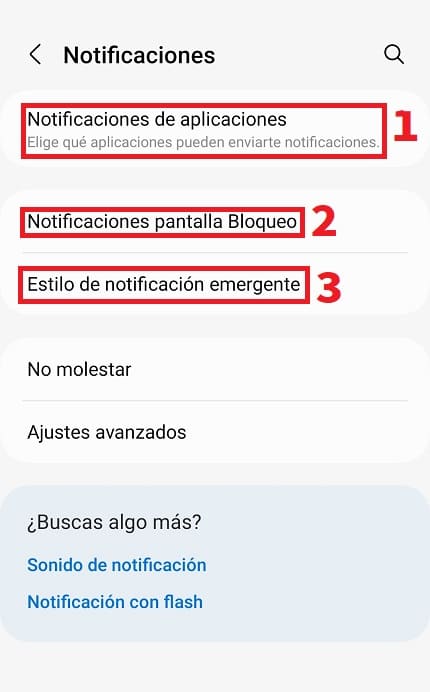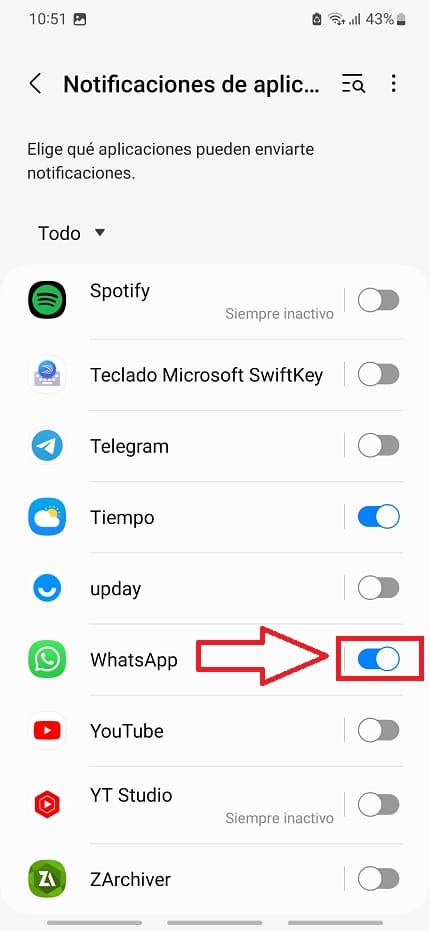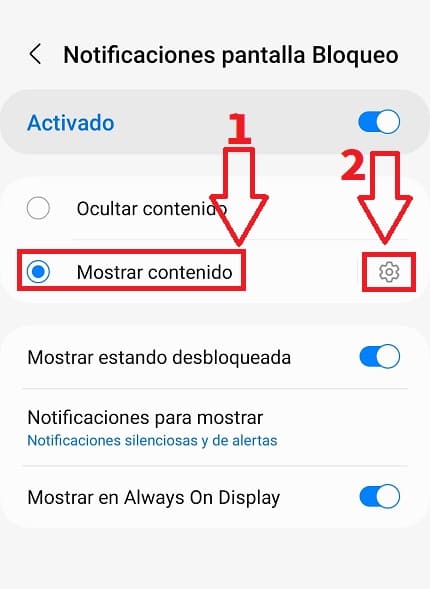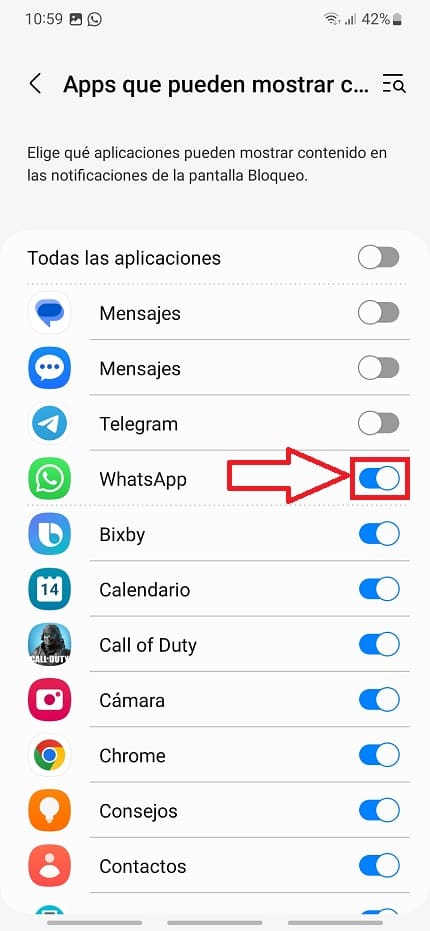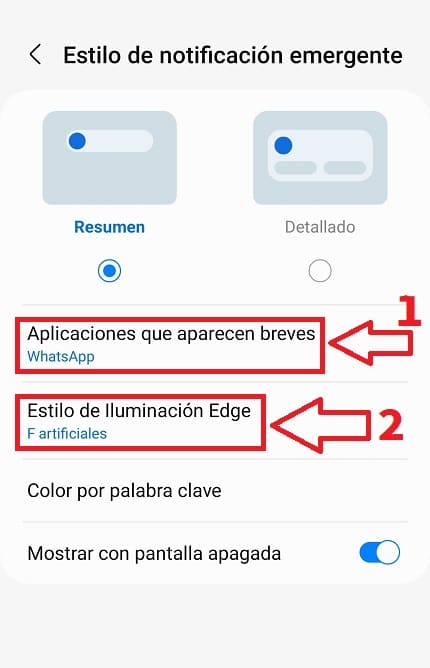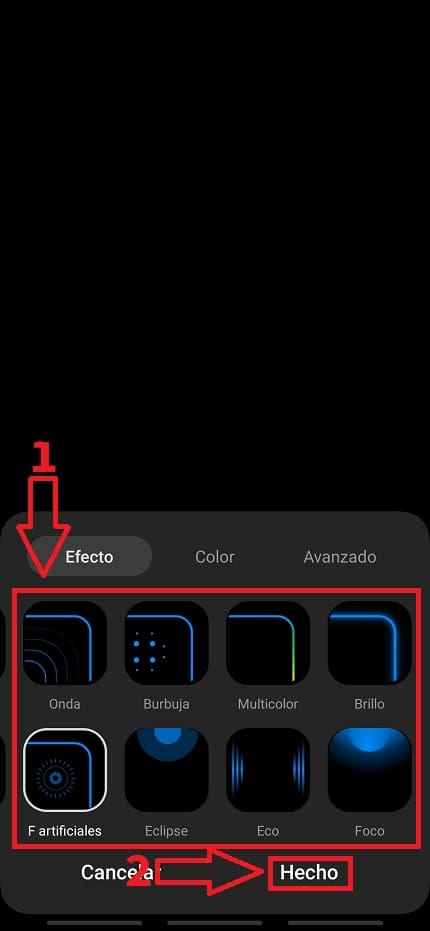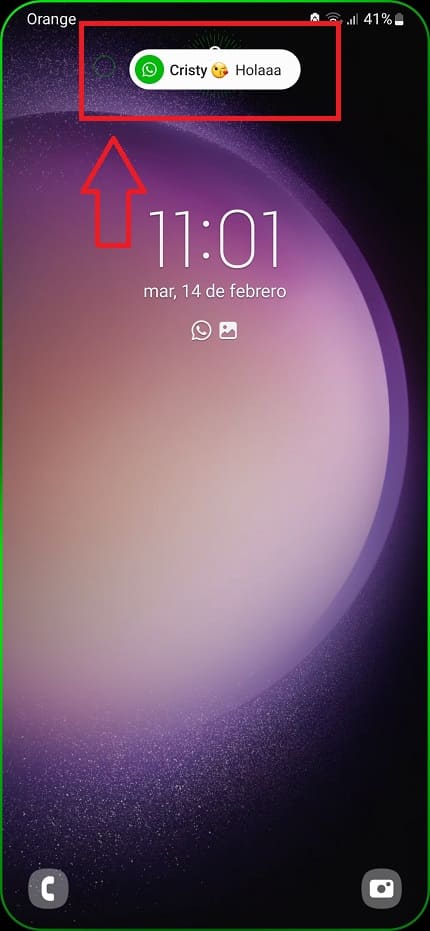Si te has comprado un Samsung Galaxy S23 uno de los problemas que sin duda te habrás topado es que tienes problemas para mostrar las notificaciones de WhatsApp en pantalla. No te preocupes, esto es un error muy común y por suerte tiene fácil solución, tan solo tienes que seguir los pasos este tutorial de nuestra web El Poder Del Androide Verde.
Tabla de contenidos
- 1 ¿Porqué Mi Samsung Galaxy S23, S23 Plus o S23 Ultra No Se Ven Las Notificaciones De WhatsApp?
- 2 No Veo Las Notificaciones De WhatsApp En Mi Samsung Galaxy S23, S23 Plus o S23 Ultra Solución 2025
- 3 Poner WhatsApp En Modo No Restringido
- 4 Activar El Estilo De Iluminación Edge De WhatsApp En Samsung Galaxy S23, S23 Plus o S23 Ultra
- 5 Notificaciones De Aplicaciones
- 6 Notificaciones Pantalla Bloqueo
- 7 Estilo De Notificación Emergente
- 8 Estilo De Iluminación Edge Samsung Galaxy S23, S23 Plus y S23 Ultra
- 9 Recibir Notificaciones De WhatsApp En Pantalla De Bloqueo Samsung Galaxy S23, S23 Plus y S23 Ultra 2025
¿Porqué Mi Samsung Galaxy S23, S23 Plus o S23 Ultra No Se Ven Las Notificaciones De WhatsApp?
- Tienes desactivada las notificaciones de WhatsApp.
- Porque estás usando WhatsApp en modo optimizado o restringido de batería.
- Porque no tienes activado el estilo de iluminación Edge.
No Veo Las Notificaciones De WhatsApp En Mi Samsung Galaxy S23, S23 Plus o S23 Ultra Solución 2025
Para activar las notificaciones de WhatsApp en el Galaxy S23 tienes que seguir los pasos que te muestro a continuación. Recuerda no saltarte ninguno si no te funcionará, también cabe mencionar que este tutorial te servirá para versiones más antiguas de este teléfono como el S20, S21 y S22.
Poner WhatsApp En Modo No Restringido
Lo primero que hay que comprobar es que no tengamos ningún modo ahorro de batería de WhatsApp en nuestro Samsung, por lo que tendremos que entrar en «Ajustes».
Luego acudimos a «Aplicaciones».
Una vez dentro de aplicaciones entramos en «WhatsApp».
Luego acudimos a «Batería».
Seleccionamos el modo «No Restringido» de esta manera el Smartphone usará WhatsApp en segundo plano sin restricciones asegurándonos de recibir las notificaciones.
Activar El Estilo De Iluminación Edge De WhatsApp En Samsung Galaxy S23, S23 Plus o S23 Ultra
En el siguiente paso del tutorial vamos a activar la iluminación Edge de WhatsApp en el S23 por lo que nuevamente tendremos que entrar en «Ajustes».
Luego acudimos a «Notificaciones».
Aquí tendremos 3 opciones:
- Notificaciones de aplicaciones.
- Notificaciones pantalla Bloqueo.
- Estilo de notificación emergente.
Tendremos que ir entrando en cada opción y configurarlas, ¡empecemos por la primera!.
Notificaciones De Aplicaciones
Entramos en «Notificaciones de Aplicaciones» y activamos «WhatsApp».
Notificaciones Pantalla Bloqueo
- Luego acudimos a «Pantalla Bloqueo» seleccionamos «Mostrar Contenido».
- Y luego seleccionamos el icono de «Ajustes» (que es una tuerca).
Activamos la pestaña de «WhatsApp».
Estilo De Notificación Emergente
Por último en esta sección tendremos que activar el estilo de notificación emergente en «Resumen» y luego configurar las siguientes opciones:
- En «Aplicaciones que aparecen breves».
- Estilo iluminación Edge.
Aplicaciones Que Aparecen Breves
En la primera opción buscamos WhatsApp y activamos su pestaña.
Estilo De Iluminación Edge Samsung Galaxy S23, S23 Plus y S23 Ultra
- En estilo de iluminación Edge elegiremos el que más nos guste.
- Para guardar la configuración le daremos a «Hecho».
Recibir Notificaciones De WhatsApp En Pantalla De Bloqueo Samsung Galaxy S23, S23 Plus y S23 Ultra 2025
Ahora cada vez que nos envíen un WhatsApp nos saltará la notificación en la parte superior y también se activará un efecto muy llamativo en las esquinas del teléfono.
Ahora ya sabes que hacer si el Samsung Galaxy S23 no muestra las notificaciones de WhatsApp. Sin embargo, si aún tienes dudas siempre puedes dejar un comentario, intentaré contestar lo antes posible. Recuerda que puedes compartir este tutorial con otras personas a través de tus redes sociales.. ¡Gracias!.